
この記事では、LIGHT FX スマホアプリ版の基本的な注文方法について解説していきます。
成行注文
新規注文
画面下部の「レート」から、取引する通貨ペアをタップします。
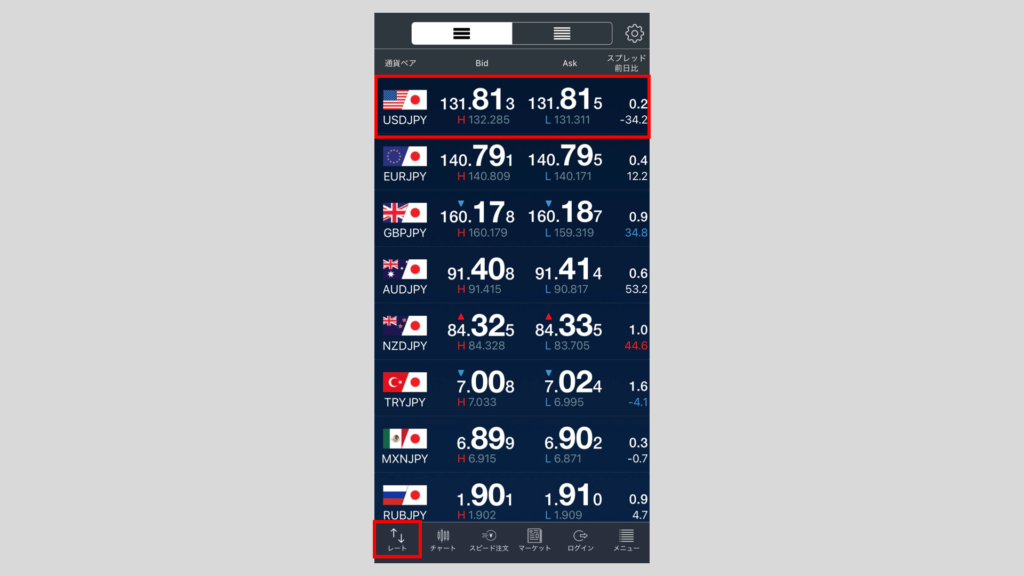
下記画像のように、注文していきます。
③注文方法は「成行」を選択します。
④注文数量(Lot)を入力します。
⑤利食い設定・損切り設定を有効/無効を選択します。
※利食い・損切り設定の値幅はあらかじめ設定が必要です。
⑥売 or 買 をタップします。
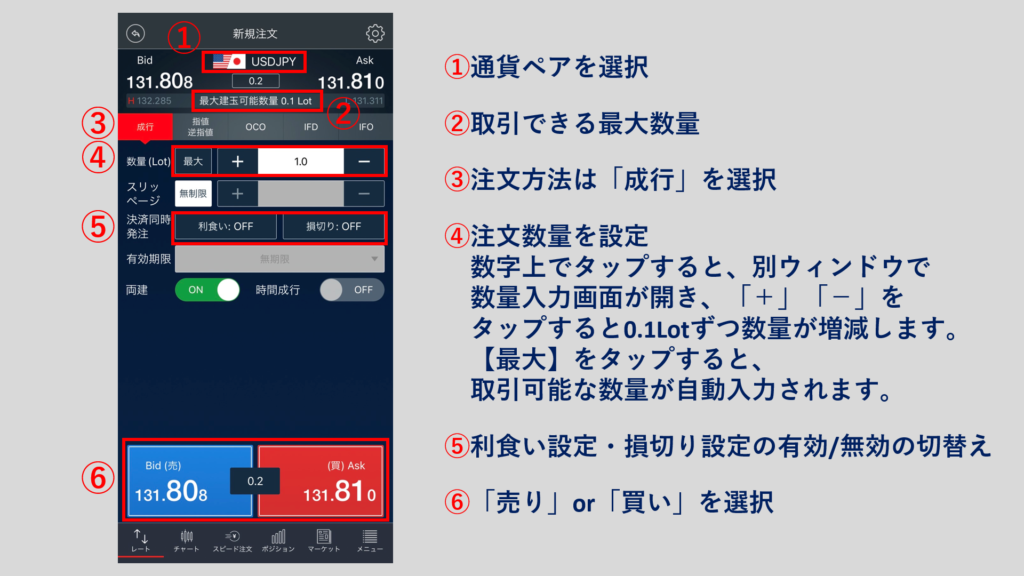
※LIGHT FXでは1Lot=1万通貨なので、0.1Lot=1000通貨から取引可能です。
※スリッページとは、注文発注時に、表示されている注文価格と実際の約定価格との間の価格差の事を言います。初期設定の1Pipは、”1.0Pipまでなら注文価格と約定価格の差を許容して約定させる”という意味です。
※有効期限とは、利食いおよび損切り設定有効時の有効期限を設定できます。
利食い・損切り設定の値幅設定方法
新規注文画面の右上の「歯車マーク」をタップします。
決済指値が利食い設定、決済逆指値が損切り設定になります。
値幅を入力し、「設定」をタップします。
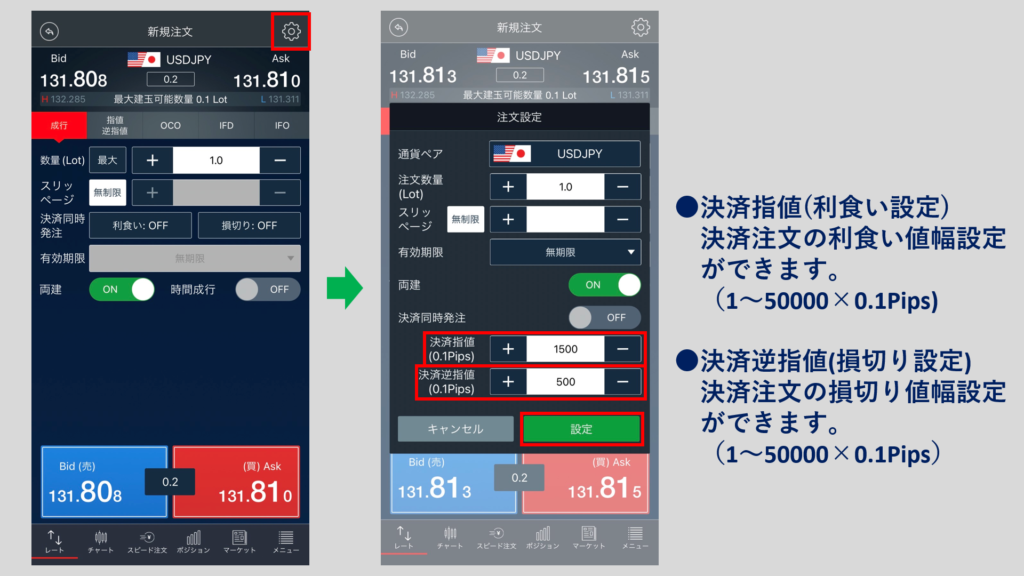
確認画面が表示されるので、「注文実行」をタップすれば新規成行注文は完了です。
「ポジション」をタップすれば、保有ポジションを確認できます。
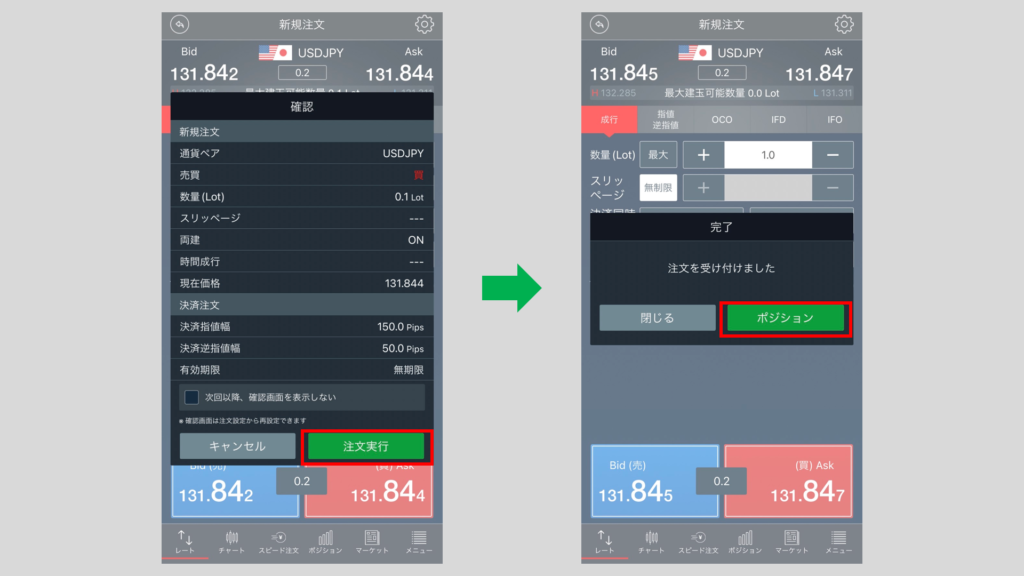
注文変更
続いて、新規注文時に設定した利食い・損切り設定の注文変更について解説します。
画面下部の「ポジション」、上部の「ポジション照会」、変更したいポジションをタップし、「注文中一覧」をタップします。
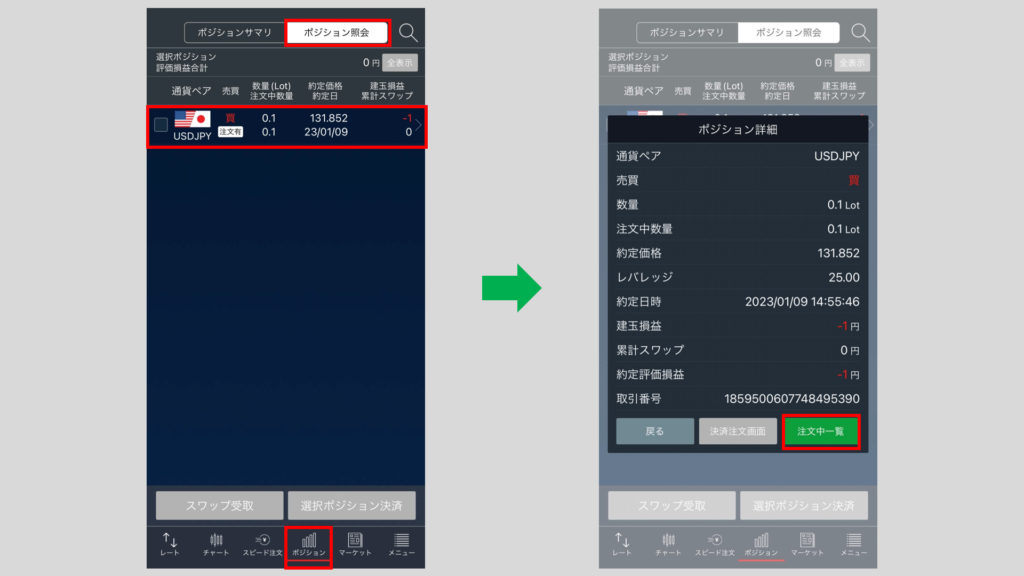
変更したい注文をタップし、「注文変更」をタップします。
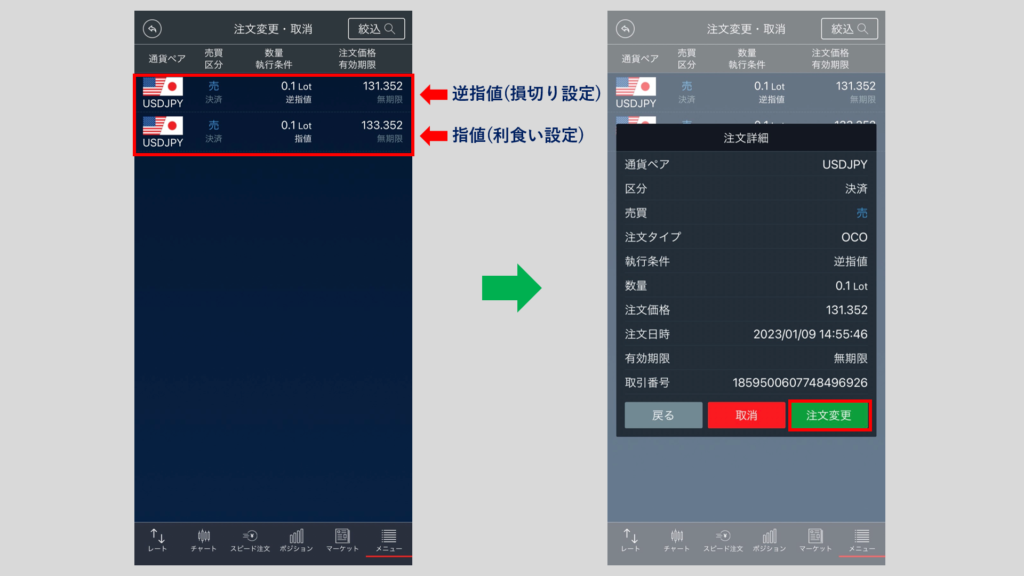
利食い・損切り設定を変更します。
①OCO1が利食い設定ですので、注文価格を変更します。
②OCO2が損切り設定ですので、注文価格を変更します。
「注文変更」、「注文変更実行」をタップすれば、注文変更完了です。
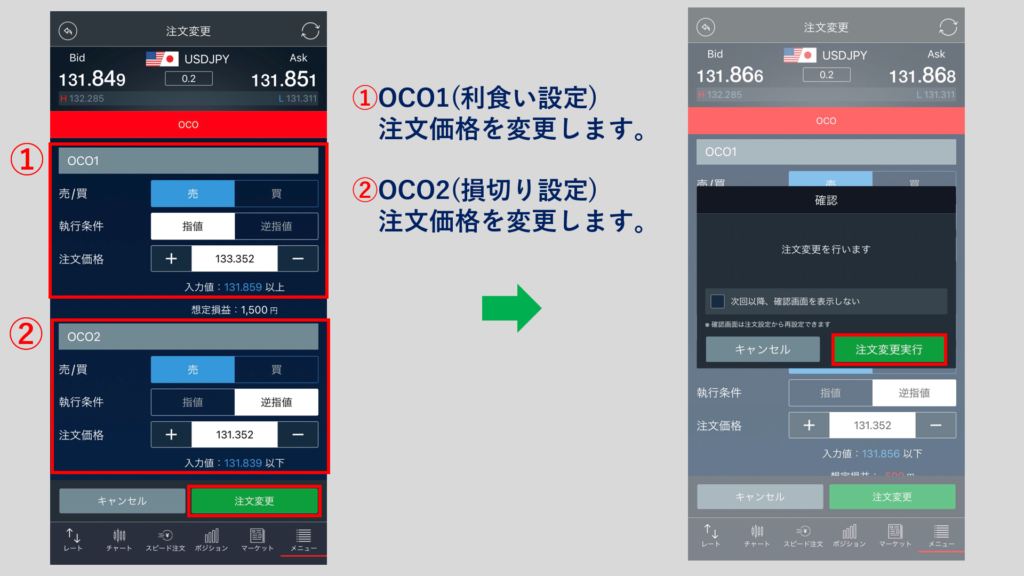
利食い・損切り設定
新規注文時に、利食い・損切り設定を忘れた際は、後から設定する事ができます。
画面下部の「ポジション」、上部の「ポジションサマリ」、利食い・損切り設定をしたいポジションをタップします。
「OCO」を選択し、①のOCO1の注文価格に利食い価格を入力します。
②のOCO2の注文価格に損切り価格を入力し、「注文」をタップすれば、利食い・損切り設定が完了です。
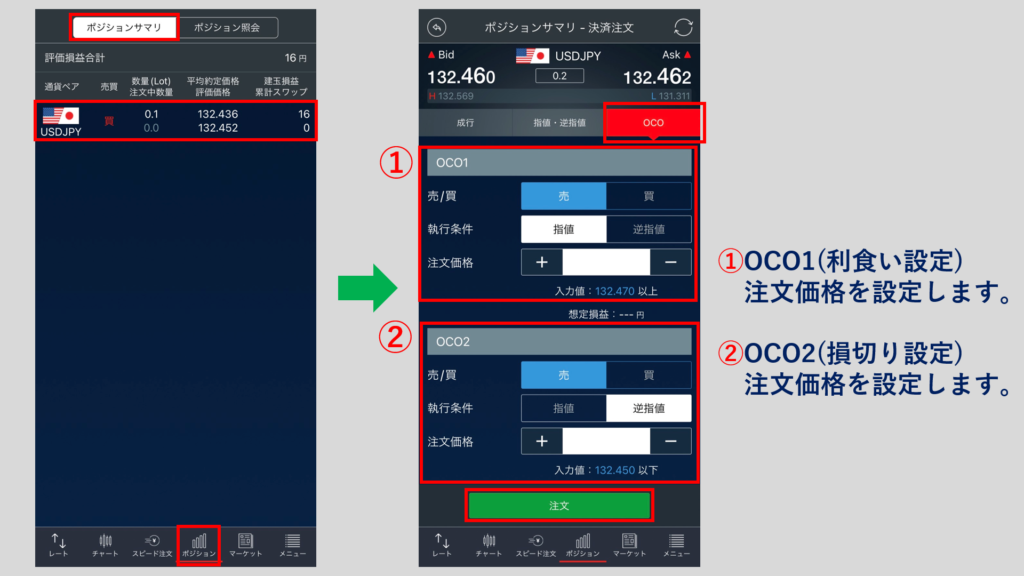
指値・逆指値注文(IFO注文)
次に、指値・逆指値注文について解説します。
新規指値・逆指値注文と同時に利食い・損切り設定ができる「IFO注文」を使っていきます。
新規注文
画面下部の「レート」から、取引する通貨ペアをタップします。
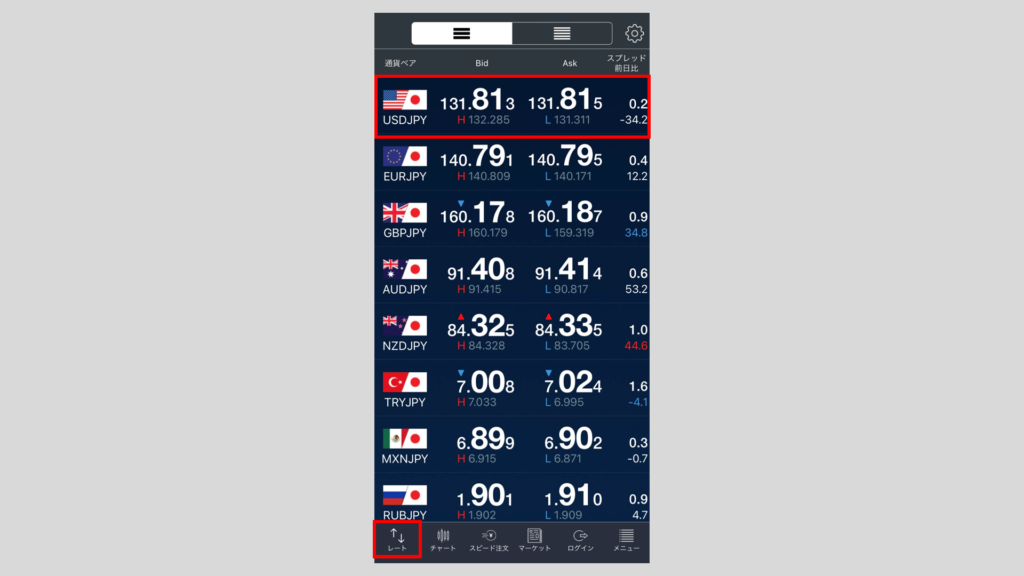
下記画像のように、注文していきます。
③注文方法は「IFO」を選択します。
④注文数量(Lot)を入力します。
⑤注文詳細を入力します。
売 or 買 を選択します。
指値 or 逆指値を選択します。
注文価格を入力します。
⑥利食い・損切り設定をします。
指値価格が利食い設定ですので、利食い価格を入力します。
逆指値価格が損切り設定ですので、損切り価格を入力します。
⑦「注文」をタップします。
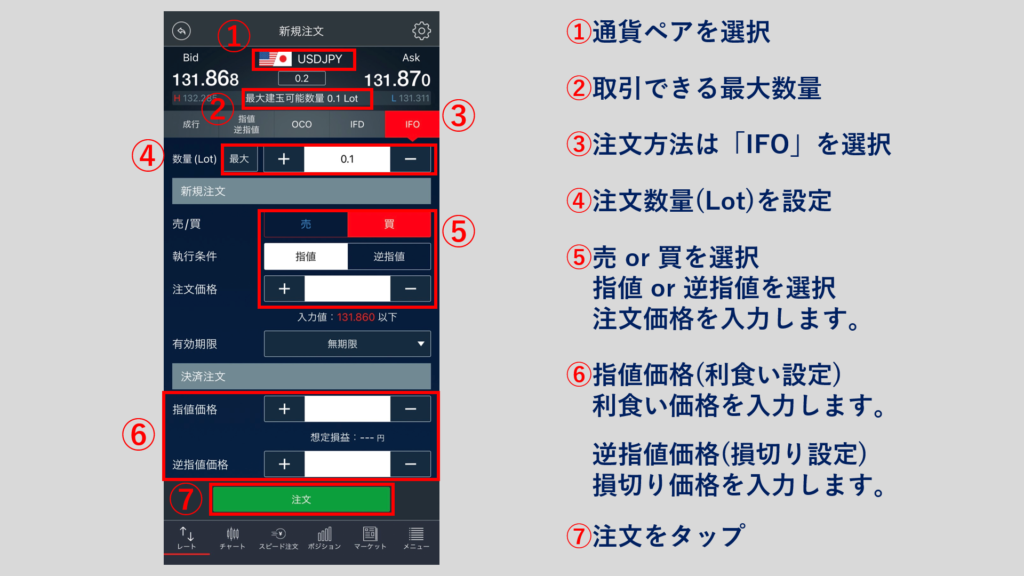
確認画面が表示されるので、「注文実行」をタップすれば完了です。
「注文確認」をタップすれば、注文一覧が確認できます。
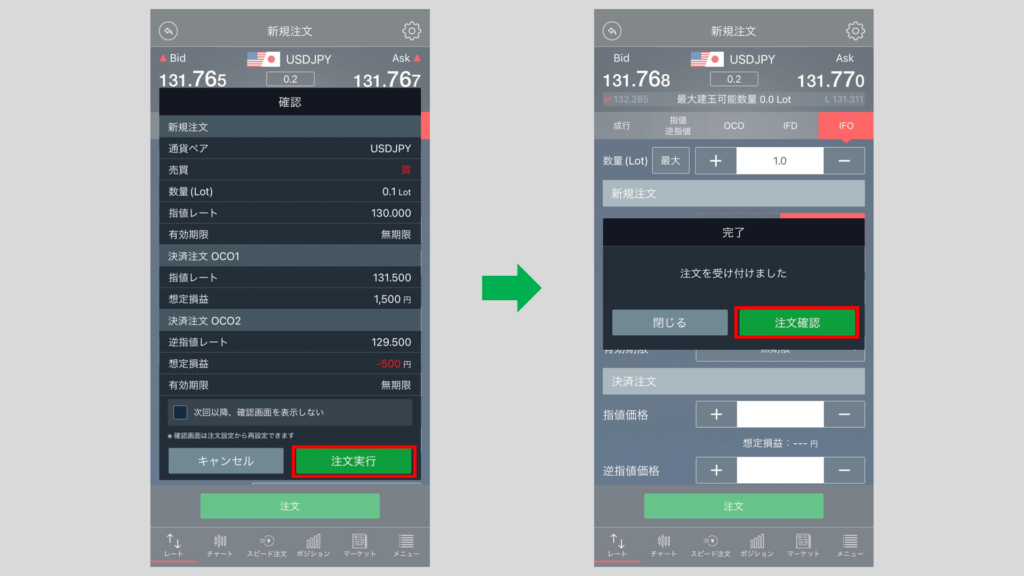
注文変更
続いて、指値・逆指値注文の注文変更について解説します。
画面下部の「メニュー」、「注文変更・取消」をタップします。
変更したい注文をタップし、「注文変更」をタップします。

注文価格など変更し、「注文変更」をタップし、「注文変更実行」をタップすれば変更完了です。
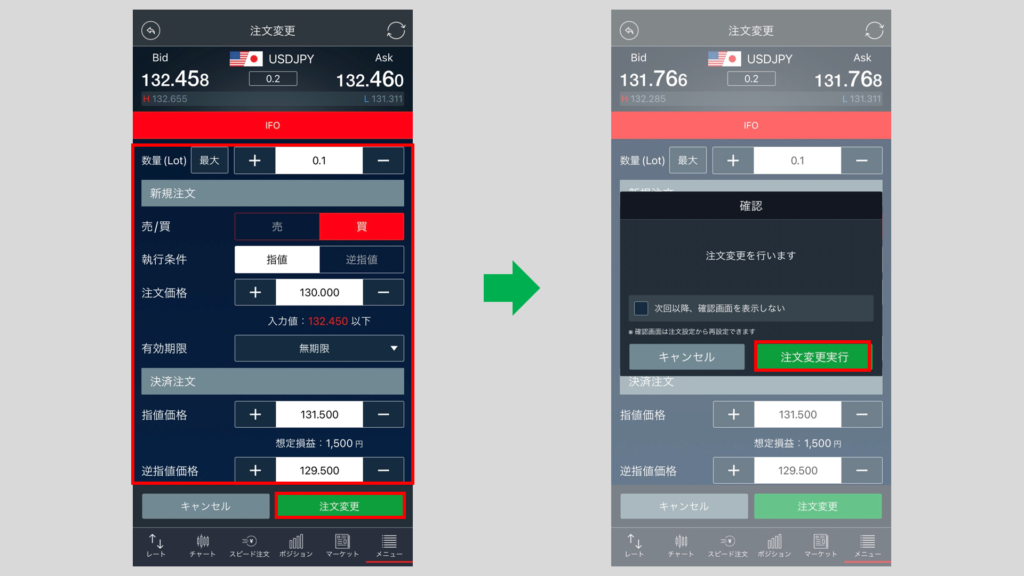
注文取消
続いて、注文取消について解説します。
画面下部の「メニュー」、「注文変更・取消」をタップします。
取消したい注文をタップし、「取消」をタップすれば、注文取消完了です。
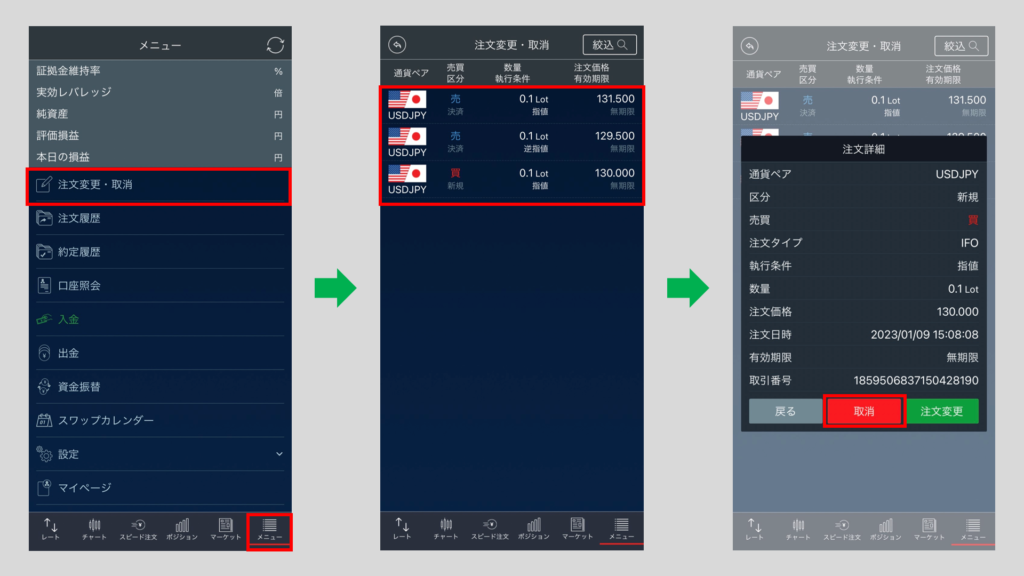
決済注文(成行決済)
続いて決済注文について解説します。
画面下部の「ポジション」、上部の「ポジションサマリ」、決済をしたいポジションをタップします。
「成行」を選択し、新規注文と逆の売買価格をタップします。
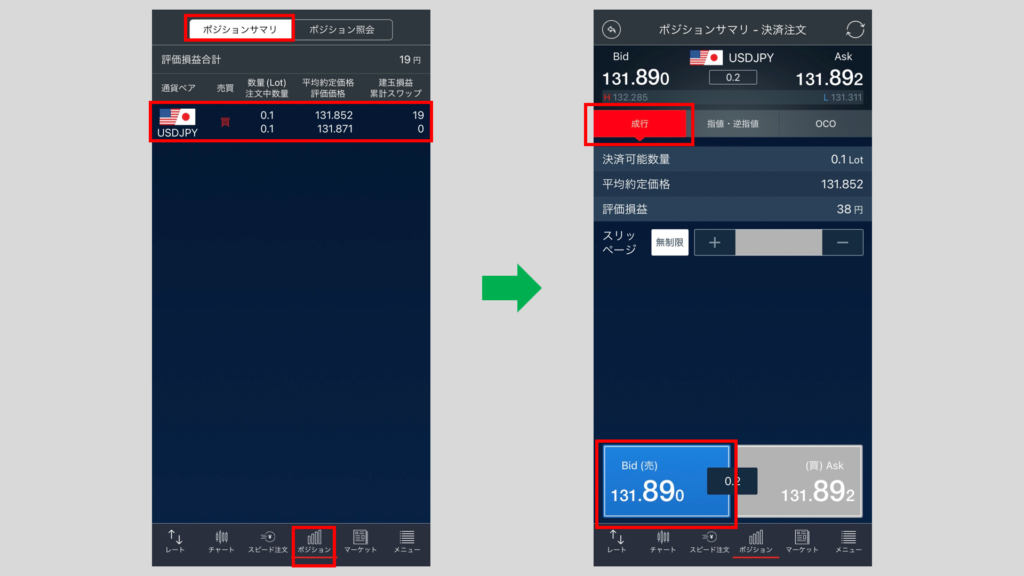
「注文実行」をタップすれば決済完了です。
「ポジション」をタップすれば、保有中のポジション一覧画面に進みますので、ポジションがなくなっていることを確認しましょう。
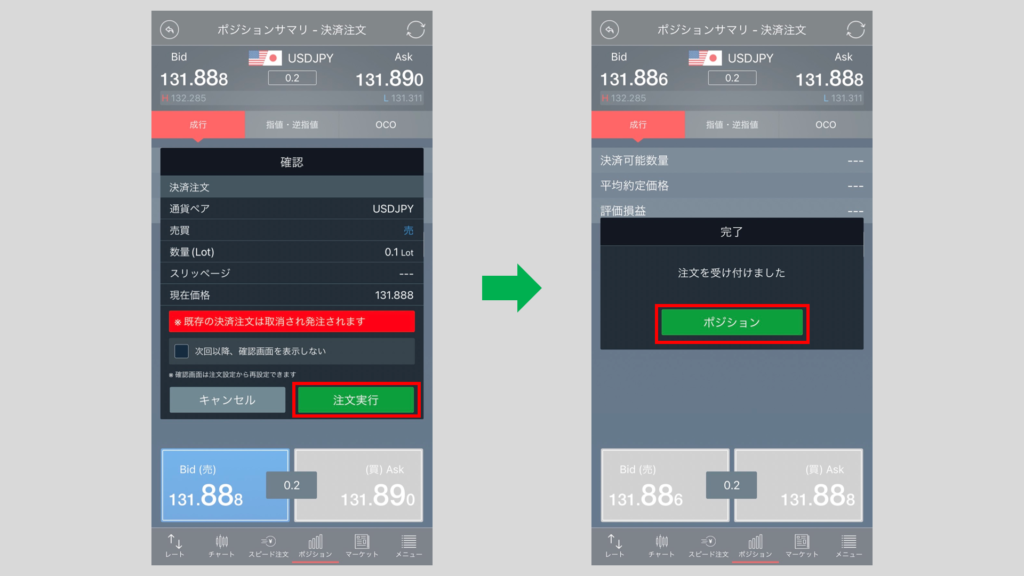
以上、LIGHT FX スマホアプリ版の基本的な注文方法についてでした。













